Vil du lære hvordan du streamer Playstation-skjermen til en datamaskin som kjører Windows? I denne opplæringen skal vi vise deg alle trinnene som kreves for å få tilgang til Playstation-skjermen på en ekstern datamaskin som kjører Windows.
• Playstation 4
Maskinvareliste:
Følgende avsnitt presenterer listen over utstyr som brukes til å opprette denne opplæringen.
Hver del av maskinvaren som er nevnt ovenfor, finner du på Amazons nettside.
Playstation - Opplæring:
På denne siden tilbyr vi rask tilgang til en liste over Playstation-veiledninger.
Tutorial Playstation 4 - Installere PS Avstandsspill på Windows
Last ned programvaren PS Remote Play.
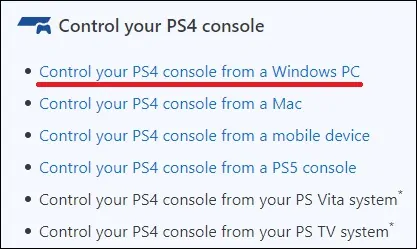
Start PS Remote Play-installasjonen.
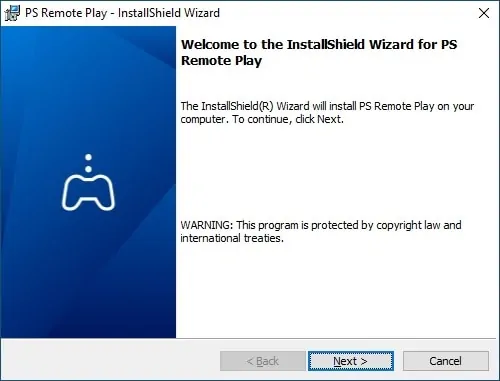
Klikk på Neste-knappen.
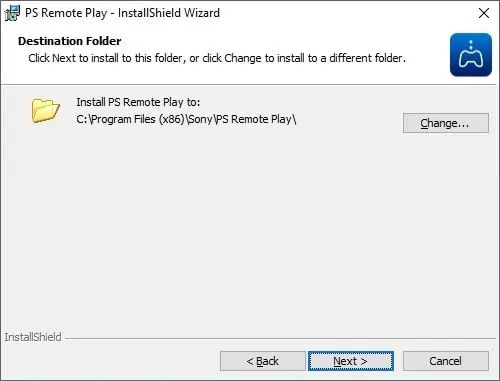
Klikk på Installer-knappen.
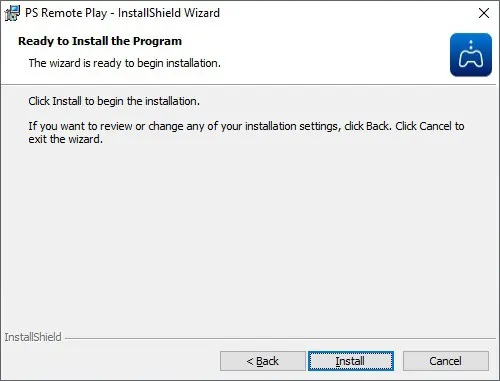
Klikk på Fullfør-knappen.
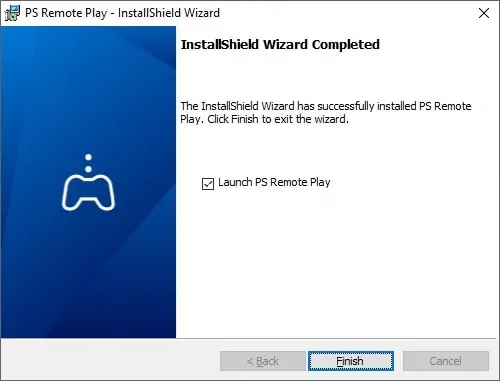
Du er ferdig med installasjonen av PS Remote Play på Windows.
Tutorial Playstation 4 - Avstandsspilling på Windows
Koble Dualshock til datamaskinen med en USB-kabel.
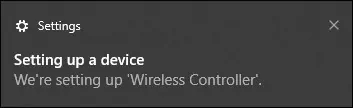
Start PS Remote Play-programmet.
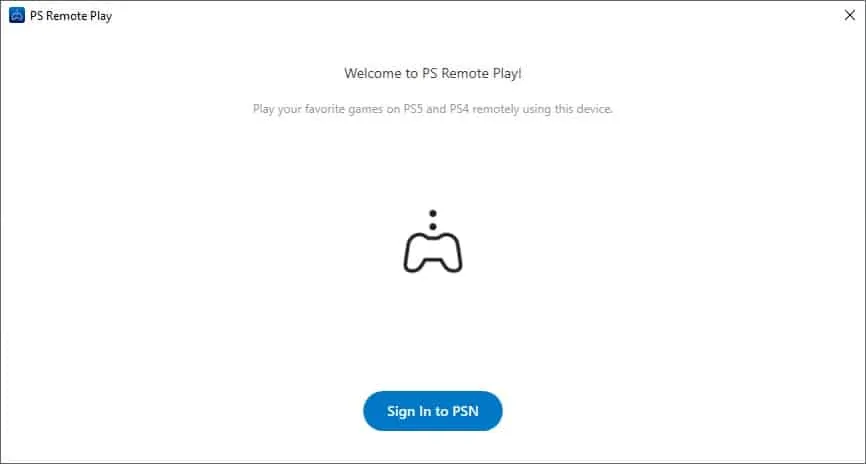
Logg på PSN-nettverket.
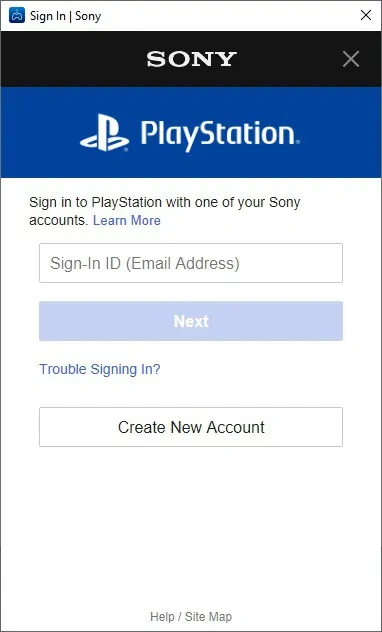
Klikk på Bekreft og fortsett knapp.
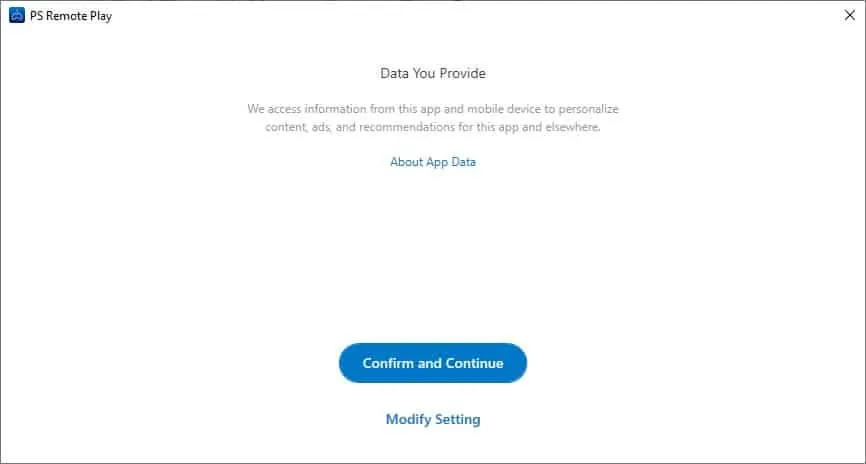
Få tilgang til programinnstillingene.
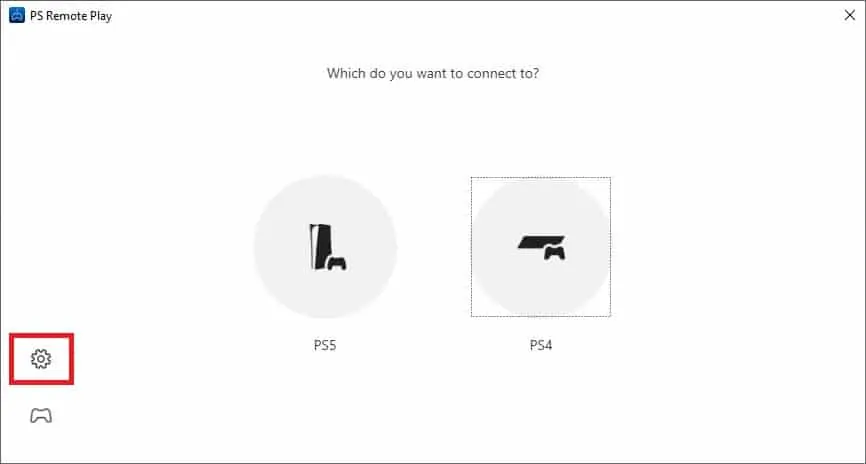
Konfigurer ønsket videooppløsning.
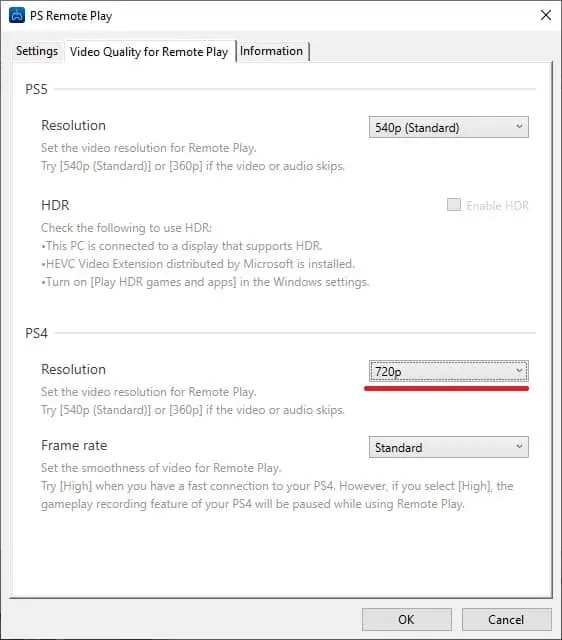
Velg PS4-alternativet.
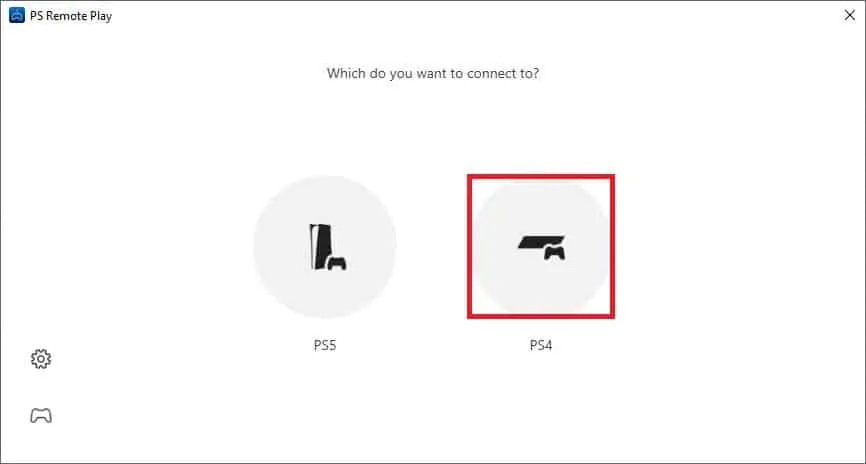
Klikk på knappen for å koble Playstation.
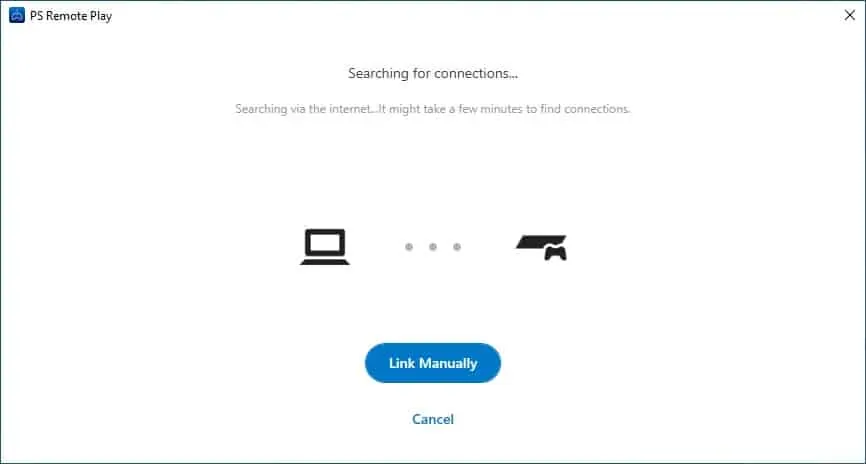
Åpne innstillingsmenyen på Playstation.

Åpne alternativet Kontobehandling på Innstillinger-menyen.

Velg alternativet for å aktivere som din primære PS4

Åpne alternativet Innstillinger for tilkobling av avstandsspill på Innstillinger-menyen.

Aktiver alternativet for avstandsspilling.

Velg alternativet for å legge til en enhet.

Legg merke til koden som vises på skjermen.
Skriv inn PlayStation-koden på datamaskinen.
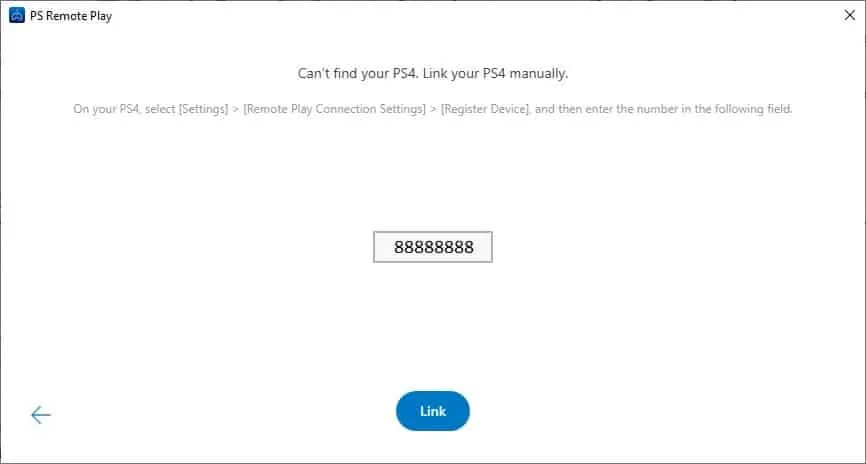
Playstation vil automatisk strømme skjermen til datamaskinen.
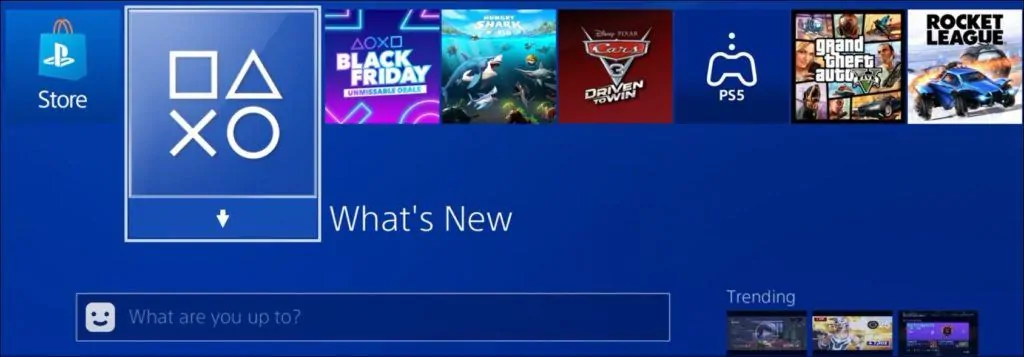
Bruk Dualshock til ekstern tilgang og spill av Playstation på Windows.
